windows10系统怎么样进去安全模式开机
1、点敏倘击系统桌面的win图标找到设置点击进去
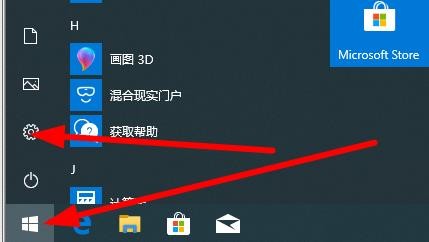
2、在设置界面找到更新和安全点击进去

3、点击左边的恢复
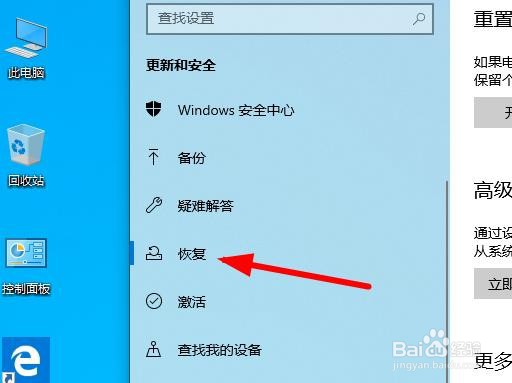
4、找到右边的高级启动下面的立即启动点击

5、他重新开机以后点击 疑难膨救闲解答进去

6、选择高级选亲披项
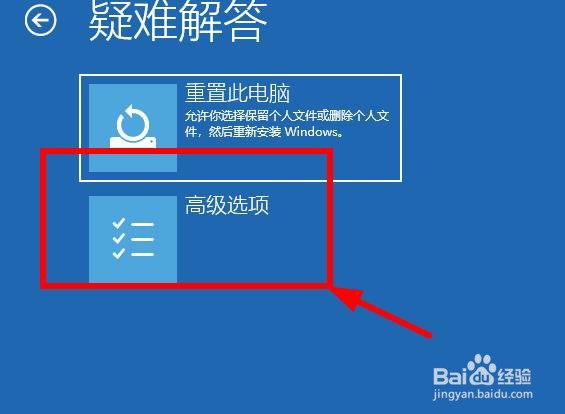
7、点击启动设置

8、启动设置里面点击重启

9、按F4 进去安全模式 F5进去带网络的安全模式
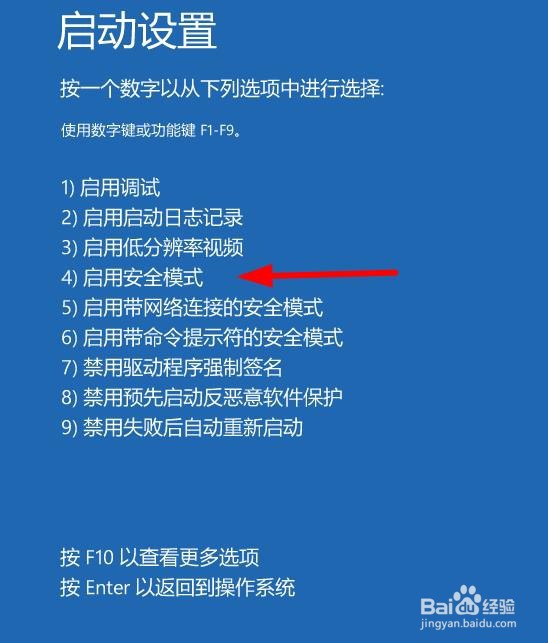
1、点击系统桌面的win图标找到设置点击进去
2、在设置界面找到更新和安全点击进去
3、点击左边的恢复
4、找到右边的高级启动下面的立即启动点击
5、他重新开机以后点击 疑难解答进去
6、选择高级选项
7、点击启动设置
8、启动设置里面点击重启
9、按F4 进去安全模式 F5进去带网络的安全模式
声明:本网站引用、摘录或转载内容仅供网站访问者交流或参考,不代表本站立场,如存在版权或非法内容,请联系站长删除,联系邮箱:site.kefu@qq.com。
阅读量:79
阅读量:62
阅读量:113
阅读量:133
阅读量:113